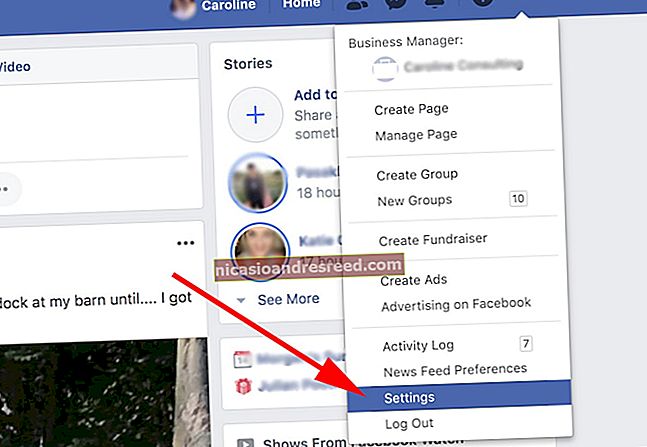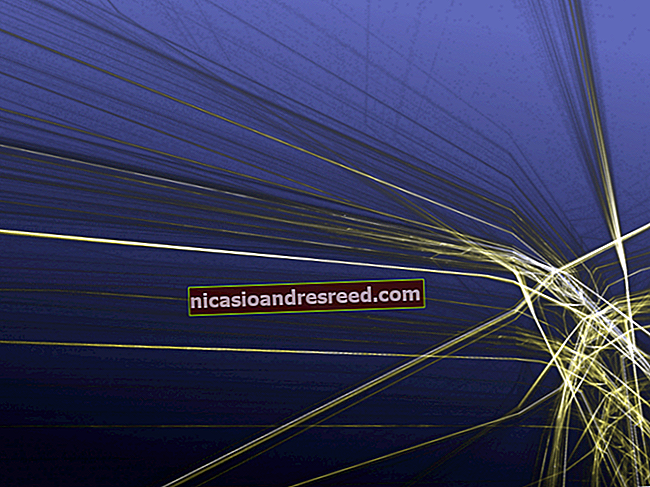如何将iPhone或iPad置于恢复模式

如果您的iDevice开始运行异常,并且已经完成了正常的故障排除修补程序,那么“恢复模式”可能是您的答案。这使您可以轻松地重置设备并使用iTunes重新安装iOS。
重新安装iOS时,您可能会丢失手机上的所有数据,因此,最好养成通过iTunes或iCloud在计算机上进行定期备份的习惯。话虽如此,这是将iOS设备引导到恢复模式的方法。
首先,请确保您拥有最新的iTunes版本
首先,您需要确保使用的是最新版本的iTunes。打开程序后,前往iTunes> About iTunes。

记下您正在使用的版本,然后在此Apple支持页面上进行检查,以查看您是否使用的是最新版本。

有了这些,您就可以开始了。根据您所使用的设备,其余过程会略有不同,因此我们将一次对其进行遍历。
对于iPhone 7 / iPhone 7 Plus或更高版本
如果您使用的是iPhone 7、7 Plus,8、8 Plus,X,XS,XS Max或XR,请执行以下操作。
首先,请确保手机已关机。然后,按下并释放音量增大按钮。

接下来,立即按下并释放降低音量按钮。
现在,按住侧面按钮,这是音量按钮对面的唯一一个按钮。即使Apple徽标在屏幕上闪烁,也不要放开按钮。继续按住直到出现“恢复模式”屏幕。

出现该屏幕后,继续进行操作,然后通过Lightning Cable将设备连接到计算机。
对于iPhone 6s或更早版本和大多数iPad
这些说明适用于iPhone 6s和更早的型号,以及除iPad Pro 11英寸和12.9英寸以外的大多数iPad型号。对于这两个,请查看下一部分。
首先,请确保您的设备已关闭电源。然后,按下并释放音量增大按钮。
接下来,按住主屏幕和“睡眠/唤醒”按钮。对于iPhone 6或更高版本的用户,“睡眠/唤醒”按钮位于侧面;对于iPhone 5s和更早版本的用户,位于右上方。即使Apple徽标在屏幕上闪烁,也不要放开按钮。继续按住直到出现“恢复模式”屏幕。
出现之后,继续将设备连接到计算机。
适用于11英寸iPad Pro或12.9英寸iPad Pro
按下并快速释放音量调高按钮,然后按下并快速释放音量调低按钮。按住设备顶部的“睡眠/唤醒”按钮,直到重新启动。按住“睡眠/唤醒”按钮,直到iPad进入恢复模式。
启动恢复模式后,将设备连接到计算机。
进入恢复模式后该怎么办
现在您的设备处于恢复模式,您大约需要15分钟才能自动退出。如果移动速度不够快,并且手机退出了恢复模式,请重复上述相同的按钮操作以再次输入。
在手机或平板电脑上成功进入恢复模式后,计算机上将弹出如下所示的窗口。当您看到“还原或更新”选项时,请选择“更新”。

您将要尝试“更新”而不是“还原”,因为通过对iPhone进行简单更新就可以很好地解决您的问题,该更新将保留您所有的内容和个人设置。但是,如果这不起作用,则可能必须选择“还原”选项,这将清除设备上的所有内容和个人数据。如果您没有可行的数据备份,或者想要执行该过程并确保先尝试执行“更新”以免得自己头疼,请不要无意间单击“还原”。
选择“更新”,然后iTunes可以在手机上重新安装iOS的同时保持数据不变。更新或还原过程完成后,系统将提示您设置设备。